
Egyéni intelligens listák használata a Mac gép Emlékeztetők appjában
A Mac gép Emlékeztetők appjában létrehozhat egyéni intelligens listákat, amelyek további módot biztosítanak az emlékeztetői megtekintésére. Az intelligens listák összegyűjtik a listáiban található emlékeztetőket az Ön által kiválasztott feltételek (címkék, dátum, idő, prioritás, jelölés vagy hely) alapján. Amikor kijelöl egy egyéni intelligens listát az oldalsávon, megjelenik a kritériumoknak megfelelő emlékeztetők listája. Maguk az emlékeztetők az eredeti listájukban maradnak.
Intelligens listát új lista létrehozásakor hozhat létre. Azt is megteheti, hogy átalakít normál listákat intelligens listákká, valamint címkékből is létrehozhat intelligens listákat.
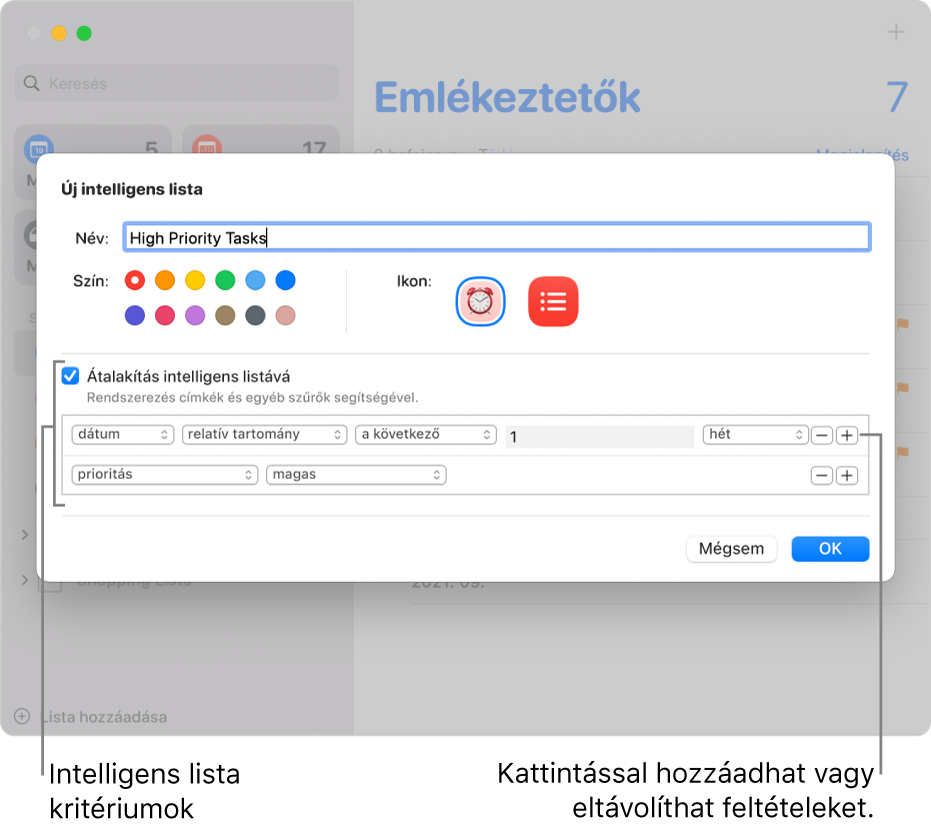
Egyéni intelligens lista létrehozása
A Mac gép Emlékeztetők appjában
 jelöljön ki egy listát azon fiók alatt, amelyhez hozzá kívánja adni a listát.
jelöljön ki egy listát azon fiók alatt, amelyhez hozzá kívánja adni a listát.Kattintson a Lista hozzáadása gombra
 az oldalsáv bal alsó sarkában.
az oldalsáv bal alsó sarkában.Az Új lista párbeszédpanelen adja meg az új emlékeztetőlista nevét.
Kattintson egy színpalettára és válasszon ki egy színt a listához.
A lista ikonjának kiválasztásához tegye a következők egyikét:
Emékeztetők ikon használata: Kattintson az Emlékeztetők ikon gombra, majd kattintson egy ikonra.
Emoji használata: Kattintson az emoji ikon gombra
 , majd kattintson egy emojira.
, majd kattintson egy emojira.
Jelölje be az Átalakítás intelligens listává jelölőnégyzetet.
Adja meg a kritériumokat.
Az első feltétel beállítása: Kattintson az első előugró menüre, válasszon ki egy beállítást (Címkék, Dátum, Idő, Prioritás, Megjelölt vagy Helyzet), majd egészítse ki a feltételt a többi menü vagy mező segítségével (ezek az első legördülő menüben megadott választásától függnek).
Ha például a Dátum lehetőséget választja, akkor kijelölheti a bármely, megadott tartomány vagy relatív tartomány elemet a második előugró menüben. Ha a második előugró menüben a megadott tartomány elemet választja, a megjelenő dátumokra kattintva megadhatja a kezdési és a befejezési dátumokat. A második előugró menü relatív tartomány elemének kiválasztása esetén válassza ki a következő vagy az előző elemet a harmadik előugró menüben, adjon meg egy számot a következő mezőben, majd válasszon ki egy időmértékegységet az utolsó előugró menüben.
Feltételek hozzáadása vagy eltávolítása: További feltételek megadásához kattintson a Hozzáadás gombra


Kattintson az OK gombra.
Normál listák átalakítása egyéni intelligens listákká
A Mac gép Emlékeztetők appjában
 jelölje ki a konvertálni kívánt listát az oldalsávon.
jelölje ki a konvertálni kívánt listát az oldalsávon.Válassza a Fájl > Átalakítás intelligens listává menüpontot.
Kattintson a Konvertálás gombra.
Egy lista átalakítása előtt tartsa szem előtt a következőket:
A listában található emlékeztetőket a rendszer felcímkézi az új intelligens lista nevével, és áthelyezi azokat az alapértelmezett emlékeztetőlistába.
Ha az átalakítani kívánt lista rendelkezik alfeladatokkal, az alfeladatok az alapértelmezett lista felső szintjére kerülnek áthelyezésre, és a továbbiakban már nem fognak kapcsolódni a föléjük rendelt feladathoz.
A megosztott listák nem alakíthatók át intelligens listákká.
Az alapértelmezett emlékeztetőlista nem alakítható át intelligens listává.
Egyéni intelligens listák létrehozása címkéből
Egy vagy több címke létrehozását követően felhasználhatja azokat új egyéni intelligens listák létrehozására.
A Mac gép Emlékeztetők appjában
 görgessen az oldalsáv aljára, majd válassza ki azokat a címkéket, amelyeket az intelligens lista alapjául szeretne használni.
görgessen az oldalsáv aljára, majd válassza ki azokat a címkéket, amelyeket az intelligens lista alapjául szeretne használni.Több címke kijelölése esetén az intelligens lista összegyűjti az összes emlékeztetőt, amelyben szerepelnek a címkék.
Válassza a Fájl > Intelligens lista létrehozása menüpontot.
Az új intelligens lista a létrehozás alapjául szolgáló címke után kerül elnevezésre és a listához hozzáadott minden egyes emlékeztető egy címkével fog rendelkezni.
Az intelligens listákkal kapcsolatos további információkért válassza a Súgó > Intelligens listák létrehozása menüpontot.